- Jedną z najlepszych rzeczy w grach na PC jest to, że możesz używać wielu kontrolerów zamiast tradycyjnej kombinacji klawiatury / myszy.
- W ten sposób nadal możesz używać swojego starego kontrolera Xbox 360 do tego, do czego miał służyć. Ten przewodnik pomoże ci, jeśli napotkasz jakiekolwiek problemy.
- Zawsze, gdy Twoje gadżety zaczynają działać, pamiętaj, że masz do dyspozycji bezcenny zasób: nasz Strona rozwiązywania problemów z urządzeniem.
- Aby odblokować swój pełny potencjał w grach, uważnie obserwuj naszą obszerną Koncentrator Xbox. Regularnie publikujemy łatwe do strawienia przewodniki i poprawki.

To oprogramowanie naprawi typowe błędy komputera, ochroni Cię przed utratą plików, złośliwym oprogramowaniem, awarią sprzętu i zoptymalizuje komputer pod kątem maksymalnej wydajności. Napraw problemy z komputerem i usuń wirusy teraz w 3 prostych krokach:
- Pobierz narzędzie do naprawy komputera Restoro który jest dostarczany z opatentowanymi technologiami (dostępny patent tutaj).
- Kliknij Rozpocznij skanowanie aby znaleźć problemy z systemem Windows, które mogą powodować problemy z komputerem.
- Kliknij Naprawić wszystko naprawić problemy mające wpływ na bezpieczeństwo i wydajność komputera
- Restoro zostało pobrane przez 0 czytelników w tym miesiącu.
Wielu graczy lubi używać ich Kontroler Xbox 360 z Okna 10 podczas grania w swoje ulubione gry.
To świetnie, jeśli nie chcesz wydawać pieniędzy na dodatkowy kontroler, ale pojawiły się doniesienia, że Xbox 360 Kontroler nie działa z systemem Windows 10, a dzisiaj spróbujemy to naprawić.
Jest wiele rzeczy, które mogą pójść nie tak, a my postaramy się skoncentrować na nich wszystkich:
- Problemy ze sterownikiem kontrolera Xbox 360
- Problemy z kontrolerem Xbox 360 Steam
- Migające przyciski kontrolera Xbox 360
- Problemy z odtwarzaniem i ładowaniem kontrolera dla konsoli Xbox 360 w systemie Windows 10
- Problemy z przewodowym kontrolerem Xbox 360 w systemie Windows 10
Jak rozwiązać problemy ze sterownikiem kontrolera Xbox 360 w systemie Windows 10?
1. Zainstaluj sterownik ręcznie
Jeśli używasz bezprzewodowego kontrolera Xbox 360, musisz użyć odbiornik bezprzewodowy w celu podłączenia go do komputera.
Czasami sterowniki odbiornika bezprzewodowego muszą zostać zaktualizowane lub kontroler Xbox 360 może nie działać w systemie Windows 10.
Aby zaktualizować sterowniki dla odbiornika, wykonaj następujące kroki:
- otwarty Menadżer urządzeń. Możesz uzyskać dostęp Menadżer urządzeń naciskając Klawisz Windows + X i wybierając Menadżer urządzeń z listy.

- Gdy Menadżer urządzeń otworzy się, upewnij się, że odbiornik jest podłączony do komputera. Nawigować do Inne urządzenia sekcji i rozwiń ją. Kliknij prawym przyciskiem myszy Nieznane urządzenie i wybierz Zaktualizuj oprogramowanie sterownika z menu.

- Kliknij Przeglądaj mój komputer w poszukiwaniu oprogramowania sterownika.

- Teraz kliknij Pozwól mi wybrać z listy sterowników urządzeń na moim komputerze.

- Powinieneś zobaczyć listę sterowników urządzeń. Wybierz Urządzenia peryferyjne do konsoli Xbox 360 i kliknij Kolejny.
- Wybierz najnowszą Sterownik odbiornika to jest na liście i kliknij Kolejny. Jeśli otrzymasz komunikat ostrzegawczy, po prostu kliknij dobrze i poczekaj, aż sterownik się zainstaluje.
- Teraz wystarczy przytrzymać przycisk parowania na swoim Bluetooth odbiornika i na kontrolerze Xbox 360 przez około 3 sekundy. Po wykonaniu tej czynności komputer powinien rozpoznać kontroler.
Po zainstalowaniu sterownika kontroler Xbox 360 powinien bez problemu zacząć działać w systemie Windows 10.
Doniesiono, że to rozwiązanie działa również z odbiornikami innych firm, więc nawet jeśli nie używasz Microsoft odbiornik powinien działać bez żadnych problemów, o ile zainstalujesz sterowniki Microsoft.
Ten przewodnik pokaże Ci, jak zainstalować odpowiedni sterownik kontrolera Xbox 360!
2. Odinstaluj sterownik
Czasami kontroler Xbox 360 może nie działać w systemie Windows 10 z powodu złego sterownika, a w takim przypadku najlepszym rozwiązaniem jest odinstalowanie tego sterownika i ponowne zainstalowanie go przez system Windows.
Aby odinstalować sterownik, wykonaj następujące kroki:
- Początek Menadżer urządzeń.
- W Menadżer urządzeń Znajdź Bezprzewodowy odbiornik Xbox 360 dla systemu Windows i kliknij prawym przyciskiem myszy to.
- Wybierać Odinstaluj z menu.

- Po odinstalowaniu sterownika uruchom ponownie komputer. Po ponownym uruchomieniu komputera system Windows 10 automatycznie zainstaluje brakujący sterownik.
Upewnij się, że wszystko zostanie usunięte za pomocą najlepszych narzędzi do usuwania sterowników!
3. Zainstaluj najnowsze sterowniki
Czasami kontroler Xbox 360 może nie zostać rozpoznany z powodu nieaktualnego sterownika, a jeśli tak jest, upewnij się, że Twój system Windows 10 ma najnowsze poprawki.
Ponadto możesz również pobrać niezbędne sterowniki z ten link. Po pobraniu i zainstalowaniu odpowiedniego sterownika kontroler Xbox 360 powinien zacząć działać ponownie.
Jeśli ta metoda nie działa lub nie masz niezbędnych umiejętności obsługi komputera, aby ręcznie zaktualizować/naprawić sterowniki, zdecydowanie zalecamy zrobienie tego automatycznie za pomocą narzędzia DriverFix.
Po kilku testach nasz zespół stwierdził, że jest to najlepsze zautomatyzowane rozwiązanie.
 W większości przypadków ogólne sterowniki sprzętu i urządzeń peryferyjnych komputera nie są prawidłowo aktualizowane przez system. Istnieją kluczowe różnice między sterownikiem ogólnym a sterownikiem producenta.Poszukiwanie odpowiedniej wersji sterownika dla każdego komponentu sprzętowego może być nużące. Dlatego automatyczny asystent może za każdym razem pomóc w znalezieniu i aktualizacji systemu za pomocą odpowiednich sterowników, co zdecydowanie zalecamy DriverFix.Wykonaj te proste kroki, aby bezpiecznie zaktualizować sterowniki:
W większości przypadków ogólne sterowniki sprzętu i urządzeń peryferyjnych komputera nie są prawidłowo aktualizowane przez system. Istnieją kluczowe różnice między sterownikiem ogólnym a sterownikiem producenta.Poszukiwanie odpowiedniej wersji sterownika dla każdego komponentu sprzętowego może być nużące. Dlatego automatyczny asystent może za każdym razem pomóc w znalezieniu i aktualizacji systemu za pomocą odpowiednich sterowników, co zdecydowanie zalecamy DriverFix.Wykonaj te proste kroki, aby bezpiecznie zaktualizować sterowniki:
- Pobierz i zainstaluj DriverFix.
- Uruchom oprogramowanie.
- Poczekaj na wykrycie wszystkich wadliwych sterowników.
- DriverFix pokaże teraz wszystkie sterowniki, które mają problemy, i wystarczy wybrać te, które chcesz naprawić.
- Poczekaj, aż aplikacja pobierze i zainstaluje najnowsze sterowniki.
- Uruchom ponownie Twój komputer, aby zmiany zaczęły obowiązywać.

DriverFix
Dbaj o to, aby sterowniki komponentów komputera działały bez zarzutu, bez narażania komputera na niebezpieczeństwo.
Odwiedź stronę
Zastrzeżenie: ten program musi zostać uaktualniony z bezpłatnej wersji, aby wykonać określone czynności.
3 sposoby rozwiązania problemów z kontrolerem Xbox 360 Steam w systemie Windows 10
- Odznacz Zapamiętaj tę aplikację jako grę w nakładce Windows Game
- Wyłącz DVR z gry w aplikacji Xbox
- Wyłącz pasek gier
1. Odznacz Zapamiętaj tę aplikację jako grę w nakładce Windows Game
- Naciśnij środkowy przycisk na kontrolerze Xbox 360 podczas grania w dowolną grę Steam.
- Gdy Nakładka gry Windows Windows pojawia się, odznaczZapamiętaj tę aplikację jako grę.
Po wykonaniu tej czynności nakładka Windows Game zostanie wyłączona podczas grania w gry na Steam, a nakładka Steam powinna zostać przywrócona.
Zgłoszono, że kontroler Xbox 360 ma pewne problemy z Parowy, a według użytkowników nie mogą uzyskać dostępu do funkcji Steam, naciskając środkowy przycisk na kontrolerze Xbox 360.
Domyślnie naciśnięcie środkowego przycisku na kontrolerze Xbox 360 powinno dać nakładkę Steam, ale z jakiegoś powodu zamiast tego pojawia się nakładka Windows Game.
Epicki alert przewodnika! Dowiedz się, jak zainstalować sterownik kontrolera Afterglow Xbox 360 w systemie Windows 10.
2. Wyłącz DVR z gry w aplikacji Xbox
- naciśnij Klawisz Windows + S i typ Xbox. Wybierać Xbox aplikację z listy wyników.

- Gdy Xbox aplikacja uruchamia się, kliknij Ustawienia (Ikona zębatki).
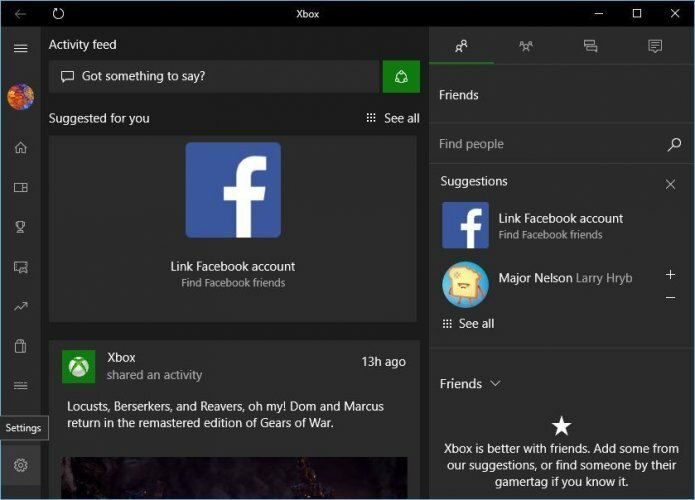
- Teraz przejdź do Rejestrator gier i upewnij się, że Rób zrzuty ekranu za pomocą Game DVR opcja jest wyłączona.
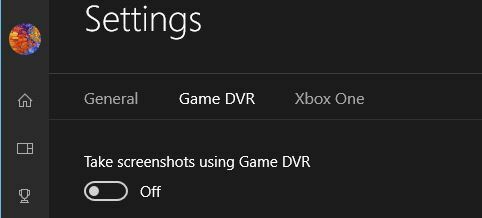
Zgłoszono, że funkcja Game DVR z Aplikacja Xbox może czasami powodować problemy z kontrolerem Xbox 360 i Steam.
Użytkownicy zgłaszają, że środkowy przycisk nie działa poprawnie i daje im nakładkę Windows Game, podczas gdy granie w gry Steam.
Uruchom skanowanie systemu, aby wykryć potencjalne błędy

Pobierz Restoro
Narzędzie do naprawy komputera

Kliknij Rozpocznij skanowanie aby znaleźć problemy z systemem Windows.

Kliknij Naprawić wszystko rozwiązać problemy z opatentowanymi technologiami.
Uruchom skanowanie komputera za pomocą narzędzia Restoro Repair Tool, aby znaleźć błędy powodujące problemy z bezpieczeństwem i spowolnienia. Po zakończeniu skanowania proces naprawy zastąpi uszkodzone pliki świeżymi plikami i składnikami systemu Windows.
Nie jest to duży problem i można go naprawić, wyłączając funkcję Game DVR w aplikacji Xbox.
Po wyłączeniu opcji Game DVR kontroler Xbox 360 powinien bezproblemowo współpracować ze Steam.
Wyłączając opcję Game DVR, nie będziesz w stanie nagrywać rozgrywki ani robić zrzutów ekranu za pomocą aplikacji Xbox, ale zawsze możesz użyć alternatywnego oprogramowania, aby rozwiązać ten problem.
3. Wyłącz pasek gier
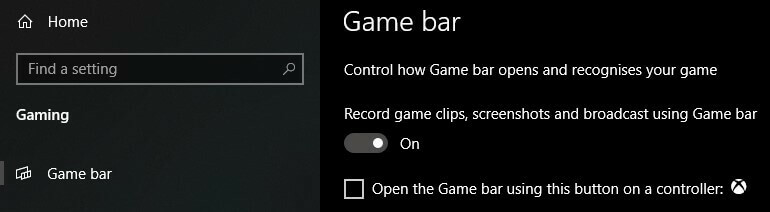
- Otwórz Windows 10 Ustawienia aplikacja
- Iść do Hazard
- Wyłącz go za pomocą przełącznik na górze
Jak naprawić migające przyciski kontrolera Xbox 360?
1. Upewnij się, że masz zainstalowane najnowsze aktualizacje
- Otworzyć Ustawienia aplikację i przejdź do Aktualizacja i bezpieczeństwo Sekcja.
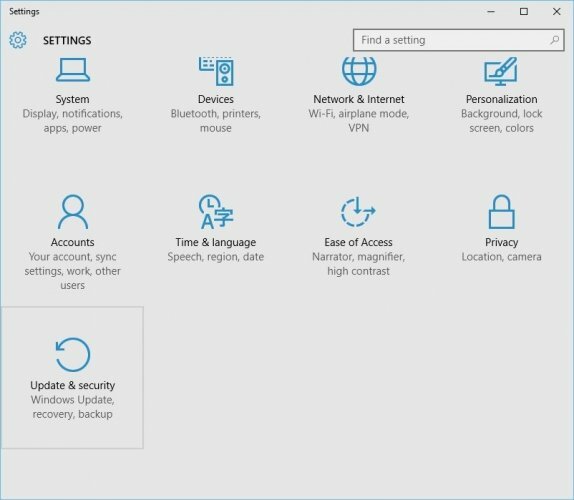
- Iść do Aktualizacja systemu Windows i pobierz wszystkie dostępne aktualizacje. Ponadto możesz również pobrać opcjonalne aktualizacje, ponieważ te aktualizacje są często przeznaczone do aktualizacji urządzeń i sprzętu do gier.

- Po pobraniu aktualizacji, uruchom ponownie Twój komputer.
- Po ponownym uruchomieniu komputera sprawdź, czy problem został rozwiązany.
Użytkownicy zgłaszali migające przyciski na kontrolerze Xbox 360, a jeśli masz ten problem, zaleca się zainstalowanie najnowszych aktualizacji dla Okna 10.
Kontroler Xbox 360 nie działa w systemie Windows 10? Oto, co musisz zrobić!
2. Podłącz ponownie kontroler
Użytkownicy zgłaszają, że ich przewodowy kontroler Xbox 360 miga po wybudzeniu systemu Windows 10 z Tryb uśpienia.
Aby naprawić migający kontroler Xbox 360, wystarczy odłączyć go i ponownie podłączyć do komputera.
Według użytkowników to rozwiązanie działa, jeśli używasz przewodowego kontrolera Xbox 360, ale jeśli nie używając bezprzewodowego kontrolera Xbox, możesz odłączyć odbiornik Bluetooth i podłączyć go z powrotem jeszcze raz.
Ponadto może być konieczne sparowanie bezprzewodowego kontrolera dla konsoli Xbox 360, naciskając przycisk parowania na odbiorniku Bluetooth i kontrolerze dla konsoli Xbox 360.
Jak naprawić problemy z odtwarzaniem i ładowaniem kontrolera Xbox 360 w systemie Windows 10?
Jeśli masz problemy z odtwarzaniem i ładowaniem, rozwiązaniem jest użycie kontrolera przewodowego lub zakup odbiornika Bluetooth dla kontrolera Xbox 360.
Kabel Play and Charge dla konsoli Xbox 360 jest przeznaczony do ładowania bezprzewodowego kontrolera dla konsoli Xbox 360 podczas grania w gry na konsoli Xbox 360.
Kabel Play and Charge działa z systemem Windows 10, ale użycie kabla Play and Charge nie umożliwi grania w gry w systemie Windows 10 za pomocą bezprzewodowego kontrolera Xbox 360.
Kabel Play and Charge jest przeznaczony do ładowania baterii w bezprzewodowym kontrolerze Xbox 360, nawet jeśli masz swój Kontroler podłączony do konsoli lub komputera, kontroler nadal używa sygnałów bezprzewodowych do komunikacji z komputerem/Xboxem konsola.
Dlatego jeśli chcesz naładować bezprzewodowy kontroler Xbox 360 podczas grania w gry w systemie Windows 10, musisz kupić specjalny odbiornik Bluetooth do kontrolera Xbox 360.
Błąd kontrolera bezprzewodowego Xbox w systemie Windows 10? Oto jak to naprawić!
Napraw niedziałający kontroler przewodowy Xbox 360
Rozwiązanie jest dość proste: musisz upewnić się, że używasz zasilanego portu USB.
Czasami przewodowy kontroler dla konsoli Xbox 360 może nie działać w systemie Windows 10, jeśli podłączysz go do Port USB z przodu komputera.
Aby rozwiązać wszelkie potencjalne problemy z przewodowym kontrolerem Xbox 360, zawsze lepiej jest podłączyć go do portu USB z tyłu komputera, ponieważ te porty są zwykle zasilanymi portami USB.
Jeśli używasz koncentratora USB, zaleca się również, aby nie podłączać do niego przewodowego kontrolera konsoli Xbox 360, ponieważ większość koncentratorów USB nie jest wyposażona w zasilane porty USB.
Korzystanie z kontrolera Xbox 360 w systemie Windows 10 to świetny sposób na zaoszczędzenie pieniędzy, ponieważ zarówno bezprzewodowe, jak i przewodowe kontrolery Xbox 360 są zgodne z systemem Windows 10.
Chociaż kontroler Xbox 360 może mieć pewne problemy w systemie Windows 10, większość z nich można łatwo rozwiązać, postępując zgodnie z naszymi rozwiązaniami.
Nie zapomnij podzielić się swoim problemem i sposobem jego rozwiązania w sekcji komentarzy poniżej.
 Nadal masz problemy?Napraw je za pomocą tego narzędzia:
Nadal masz problemy?Napraw je za pomocą tego narzędzia:
- Pobierz to narzędzie do naprawy komputera ocenione jako świetne na TrustPilot.com (pobieranie rozpoczyna się na tej stronie).
- Kliknij Rozpocznij skanowanie aby znaleźć problemy z systemem Windows, które mogą powodować problemy z komputerem.
- Kliknij Naprawić wszystko rozwiązać problemy z opatentowanymi technologiami (Ekskluzywny rabat dla naszych czytelników).
Restoro zostało pobrane przez 0 czytelników w tym miesiącu.
Często Zadawane Pytania
Xbox One nie obsługuje natywnie kontrolerów Xbox 360, jednak możesz użyć komputera z systemem Windows 10 jako urządzenia pośredniczącego. Będziesz musiał podłączyć kontroler Xbox 360 do komputera z systemem Windows 10, a następnie przesyłać strumieniowo do niego gry Xbox One.
Jeśli masz problemy z kontrolerem Xbox 360 na komputerze z systemem Windows, przejdź do ogólne rozwiązywanie problemów lub postępuj zgodnie z kroki wymienione powyżej rozwiązać problem.
Aby podłączyć kontroler bezprzewodowy Xbox 360 do komputera z systemem Windows, potrzebujesz: Odbiornik do gier do połączenia między dwoma urządzeniami, a w niektórych przypadkach Emulator konsoli Xbox 360.
![3 najlepsze bezprzewodowe kontrolery gier USB [przewodnik 2021]](/f/437a2c0e0d6d7b793723e591f67b10f8.jpg?width=300&height=460)
